第一批吃到「物联网嵌入式开发」红利的人已领航,全新升级更多机遇来袭!
原创 11159浏览·13推荐·4评论
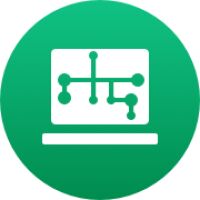
慕课手记社区指南
原创 82248浏览·40推荐·18评论
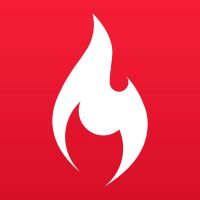
耗时1年半的DBA体系课已经完结啦
31897浏览·12推荐·2评论

答网友24个有关DBA课程的问题
11368浏览·6推荐·0评论

「慕课企业版重磅升级」赋能企业,培养成长型 IT 人才
原创 72266浏览·13推荐·2评论

郑重声明:慕课网从未委托任何个人或第三方机构进行退费
59730浏览·26推荐·3评论
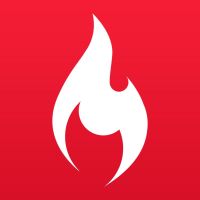
在你的笔记本上用Ollama运行DeepSeek R1模型
8696浏览·3推荐·0评论











